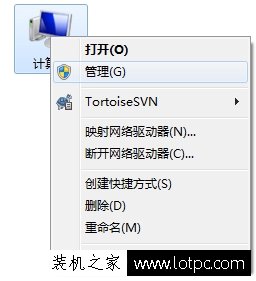网卡驱动在哪里,如何找到电脑网卡驱动?网卡驱动在哪里看?
如果您的电脑出现了网络连接问题,可能是网卡驱动出现了问题。那么如何找到电脑网卡驱动呢?本文将为您详细介绍。

1.设备管理器
我们可以通过设备管理器来查看网卡驱动。按下Win+R键,输入devmgmt.msc,打开设备管理器。在“网络适配器”中找到您的网卡,右键点击选择“属性”,在“驱动程序”选项卡中可以查看网卡驱动的版本号、日期等信息。
2.系统信息
我们可以通过系统信息来查看网卡驱动。按下Win+R键,输入msinfo32,打开系统信息。在左侧导航栏中选择“组件”->“网络”->“适配器”,在右侧窗口中可以看到您的网卡信息,包括网卡驱动的版本号、日期等信息。
3.第三方软件
我们还可以使用第三方软件来查看网卡驱动。驱动人生、驱动精灵等软件都可以自动检测电脑中的硬件设备,并提供最新的驱动程序下载。
1.官方网站
我们可以到网卡厂商的官方网站上下载驱动程序。英特尔、博通、Realtek等网卡厂商都有自己的官方网站,可以在官网上找到最新的驱动程序下载链接。
2.驱动下载网站
我们还可以到一些驱动下载网站上下载网卡驱动。驱动之家、驱动吧等网站都有大量的硬件驱动程序下载链接,可以快速找到最新的网卡驱动程序。
3.Windows更新
我们还可以通过Windows更新来更新网卡驱动。在Windows更新中,会自动检测并下载最新的驱动程序,保证您的电脑硬件设备始终处于最新状态。
找到电脑网卡驱动并下载安装是保证网络连接稳定的重要步骤。通过本文介绍的方法,您可以轻松找到最新的网卡驱动程序,保证您的网络连接畅通无阻。
我告诉你msdn版权声明:以上内容作者已申请原创保护,未经允许不得转载,侵权必究!授权事宜、对本内容有异议或投诉,敬请联系网站管理员,我们将尽快回复您,谢谢合作!